Si eres usuario Android, probablemente experimentaste la fustración de no poder descargar un nuevo juego o aplicación debido a la poca capacidad interna de tu móvil. Sigues borrando unas aplicaciones para meter otras, buscas fotos viejas que puedas borrar o directamente, te pones a buscar el nuevo móvil de tus sueños, con mayor capacidad. Sin embargo, tienes la opción de usar una tarjeta SD como memoria interna. Checa el siguiente tutorial para aumentar el almacenamiento interno de tu telefono Android utilizando tu tarjeta micro SD.
Si tienen datos que quieran guardar, pásenlos a la computadora antes de seguir (después pueden volver a meterlos). Mientras se usa la tarjeta para almacenamiento interno, no se puede sacar del móvil sin afectar a la funcionalidad del dispositivo. La tarjeta será formateada en EXT4, con un cifrado 128-bit AES y montada como parte del sistema.
Para dispositivos con Android 6.0 “Marshmallow”
- Introducir la tarjeta SD en el dispositivo. Debería aparecer una notificación diciendo que ha sido que has sido detectada. Pulsar en “instalar”. Si no apareciese, debemos ir a Ajustes y en “Almacenamiento y USB” pulsar el botón que dice “formatear como almacenamiento interno”.
- La siguente pantalla te permite elegir entre confifurar la tarjeta SD como almacenamiento externo o interno. Pulsar en “Usar como almacenamiento interno” y a continuación en “siguiente”.
- Aparecerá un mensaje que nos avisa del formateo de la tarjeta SD para su uso como almacenamiento interno, y que posteriormente sólo funcionará en ese dispositivo. Es en este momento cuando avisa de hacer una copia de seguridad de los archivos guardados. Cuando esté listo, pulsar en “Borrar y formatear”.
- Si todavía hay aplicaciones instaladas en la SD, le avisarán de que serán borradas. Para ver qué aplicaciones están instaladas en la SD, pulsar en “Ver aplicaciones”. Si no les importa que sean borradas, pulsar en “Borrar de todas formas”.
- Android formateará y cifrará tu tarjeta SD.
- Una vez terminado, les preguntará si quieren mover los datos que estaban hasta ese momento en el propio almacenamiento interno del móvil a la tarjeta SD. Se moverán fotos, archivos y algunas aplicaciones a la tarjeta. Para hacerlo, deben pulsar el botón”Mover ahora”. Esto selecciona la tarjeta SD como almacenamiento por defecto para todas las aplicaciones, bases de datos e información. Si todavía no quieren mover esos datos, simplemente pulse en “Mover más tarde”.
- Cuando termine el proceso, un mensaje les avisará de que la tarjeta SD está funcionando. Pulsar en “Hecho”.
- Una vez que la tarjeta SD ha sido formateada como almacenamiento interno, tanto el propio almacenamiento interno del móvil como la recién formateada tarjeta SD aparecerán en la pantalla cuando accedan a “Ajustes > Almacenamiento”
- A partir de ahora, cada vez que instalen una aplicación, Android decidirá de forma inteligente dónde ponerla, dependiendo de las recomendaciones del desarrollador.
Pueden mover las aplicaciones manualmente entre el almacenamiento interno y la tarjeta SD, pero no es recomendable. Si tienen que hacerlo, vayan a “Ajustes > Almacenamiento y USB” y seleccionar el almacenamiento donde se encuentra la aplicación que desean mover y pulsen “Aplicaciones”. Seleccionar la aplicación en cuestión y pulsar el botón “Cambiar”.





Aries 20 marzo – 19 abril
Persona activa, despierta, aventurera, emprendedora, valiente, audaz, directa, entusiasta, independiente, amante de la libertad.